![Keyboard Not Working in Windows 10 [2 Fixes]](https://i.ytimg.com/vi/Dt1OJvCPQVg/hqdefault.jpg)
Vsebina
- Kako popraviti Windows 10 Bluetooth Keyboard Težave
- Kako popraviti Windows 10 USB Keyboard Težave
- Kako vklopiti in izklopiti zaslonsko tipkovnico
- Kako izklopiti samodejno popravljanje in predloge
- Kako prepoznati, ali je tipkovnica z operacijskim sistemom Windows 10 osvetljena
- Huawei MateBook
Težave s tipkovnico Windows 10 lahko uničijo vaš potek dela in izničijo vašo sprostitev. Zato potrebujete te nasvete za odpravljanje težav, s katerimi ste takoj naleteli na tipkovnico.
Ni pomembno, kakšen računalnik imate, težave s tipkovnico Windows 10 so grozne. Slaba programska oprema ali posodobitev gonilnika lahko naredita tipkovnico neuporabno. Vprašanje sega tudi preko prenosnih računalnikov. Težave s tipkovnico so velik problem za naprave z odstranljivimi tipkovnicami in zasloni na dotik, kot sta 2-v-1 in namizni računalniki. Nič ni slabše od tega, da tipkovnica na zaslonu izgine, ko vnesete nekaj pomembnega.

Lenovo Yoga 720
Ne boste ujeti na delovnem mestu, v šoli ali v vaši najljubši kavarni brez ustreznega načina za vnos besedila in krmarjenje po sistemu Windows. Uporabite te nasvete za odpravljanje težav s tipkovnico Windows 10 v trenutku, ko se pojavijo.
Preberite: 56 Najboljše aplikacije za Windows 10 v letu 2017
Kako popraviti Windows 10 Bluetooth Keyboard Težave
Windows 10 težave s tipkovnico Bluetooth so zelo pogoste. Če tipkovnica, ki vam omogoča težave, brezžično komunicira z računalnikom in nima sprejemnika USB, je to tipkovnica Bluetooth.
Slabi gonilniki za nekatere računalnike z operacijskim sistemom Windows 10, kot je 2017 Surface Pro, povzročajo slabo povezljivost Bluetooth. Izklopite računalnik in ga znova vklopite. Če je težava z gonilnikom, jo navadno odpravite.

Ni nujno, da se tipkovnice Bluetooth prekinejo s sistemom Windows 10 naključno, če se pojavijo težave pri povezovanju obeh naprav. Če je vaša tipkovnica nenadoma prenehala delovati v celoti, jo poskusite ponovno združiti.
Odprite Nastavitve app. Kliknite na Naprave. Sedaj poiščite Bluetooth tipkovnico na seznamu seznanjenih dodatkov na levi strani zaslona. Če je tipkovnica tam, jo izberite. Sedaj kliknite na Odstranite napravo. Gumb.
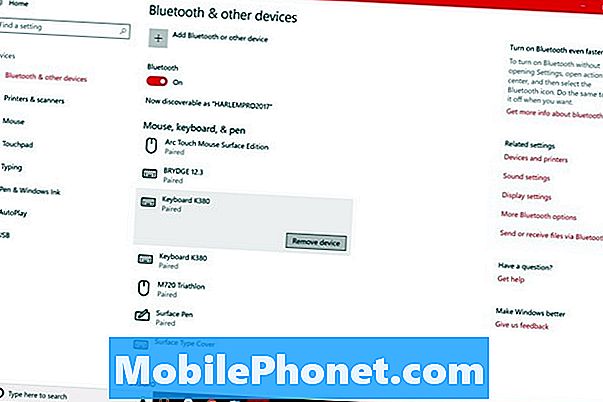
Uporabi Dodajte Bluetooth ali drugo napravo na vrhu zaslona znova seznanite opremo z napravo. Ne pozabite vstaviti tipkovnice Bluetooth v način seznanjanja, da se prikaže na seznamu razpoložljivih naprav Bluetooth. To je drugačno za vsako tipkovnico, vendar večina ima namenski gumb s simbolom Bluetooth na njem za seznanjanje.
Če eden od teh trikov ne uspe, prenesite najnovejše gonilnike Bluetooth od podjetja, ki je ustvarilo tipkovnico Bluetooth.Logitech, Microsoft in drugi proizvajalci dodatkov ponujajo prenos programske opreme na svojem spletnem mestu. Morda boste morali začasno preklopiti na kabel USB, da boste te posodobitve programske opreme namestili v napravo.
Preberite: 5 najboljših tipkovnic za PC igre
Kako popraviti Windows 10 USB Keyboard Težave
Težave s povezljivostjo in gonilniki se ne nanašajo izključno na tipkovnice Bluetooth. Lahko tudi uničijo vašo USB tipkovnico. Isti nasveti za odpravljanje težav vam lahko pomagajo, da ponovno delate pravilno.
Izključite tipkovnico USB in pustite, da je izklopljen, dokler ne zaslišite zvonjenja iz računalnika, s čimer boste vedeli, da je naprava prekinjena. Ko ste slišali zvok, ga znova priključite. Obvestilo na desnem robu zaslona bi vas moralo obvestiti, ko je tipkovnica pripravljena za ponovno uporabo.

Preberite: Logitech Keys to Go Review: Prenosna mehanska tipkovnica
Ko to ne deluje, poskusite priključiti tipkovnico v druga vrata USB. Če deluje prek tega novega pristanišča, lahko težave z tipkovnico operacijskega sistema Windows 10 dolgujete zlomljenim vratom. Uporabite kos traku in ga zaprite. Na ta način veste, da ga ne boste uporabljali v prihodnosti.
Nazadnje, tako kot pri drugih vrstah tipkovnic, preverite, ali ima računalnik z operacijskim sistemom Windows 10 najnovejše gonilnike in programsko opremo podjetja, ki je izdelalo tipkovnico USB. Cenejše tipkovnice temeljijo na Microsoftovih standardnih gonilnikih, zato morda ne boste mogli najti novih gonilnikov na spletu.
Kako vklopiti in izklopiti zaslonsko tipkovnico
Težave s tipkovnico sistema Windows 10 niso niti specifične za fizične tipkovnice. Težave s programsko opremo in napake lahko povzročijo frustracijo On-Screen tipkovnice na zaslonih na dotik in tablicah. Ena izmed najbolj frustrirajočih stvari v zvezi s tipkovnico je, da jo preprosto dobite. Včasih, ne glede na to, kaj tapnete, se preprosto ne odpre.
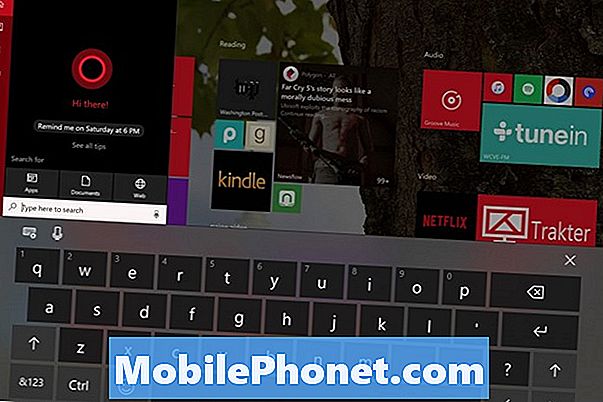
Preberite: Uporaba čustvenega simbola za Windows 10, Windows 8 in Windows 7
Če ima vaš računalnik zaslon na dotik, naj bo v spodnjem desnem kotu zaslona na tipkovnici. Z dotikom tega gumba se bo odprla zaslonska tipkovnica. Če želite dodati gumb na tipkovnici, tapnite in pridržite kjerkoli na vrstici, ki poteka vzdolž spodnjega roba zaslona. Držite prst tam, dokler ne vidite kvadratnega pop-up pod njim. Sedaj izberite Pokaži gumb na dotik v pojavnem meniju.

Kadarkoli je vaš računalnik v načinu za tablični računalnik in nimate pritrjene tipkovnice strojne opreme, se bo zaslonska tipkovnica samodejno odprla. Če želite preklopiti v način za tablični računalnik, položite prst na prav strani zaslona povlecite v levo za odpiranje akcijskega centra. Sedaj pritisnite na Način za tablični računalnik na dnu akcijskega centra.
Preberite: Uporaba načina Tablet v operacijskem sistemu Windows 10
Kako izklopiti samodejno popravljanje in predloge
Funkcija samodejnega popravljanja v sistemu Windows 10 ni vedno dobra pri določanju, katero besedo ste želeli vnesti. Če so vaše besede napačne, jih izklopite.
Vrsta Tipkanje v iskalno vrstico v spodnjem levem kotu zaslona. V aplikaciji Nastavitve preklopite Samodejno popravljanje besed z napačnimi črkami preklopite na Izklop. Dobro je, da še vedno pustite, da vaš računalnik označuje besede, za katere misli, da ste jih napačno napisali, zato ne preklopite na izklop.
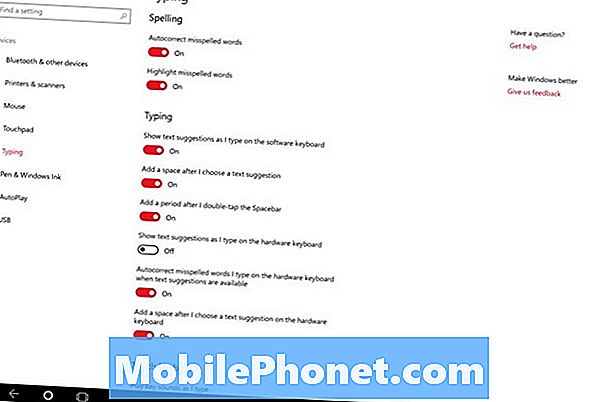
Kako prepoznati, ali je tipkovnica z operacijskim sistemom Windows 10 osvetljena
Nekatere težave s tipkovnico Windows 10 so posledica nesporazumov. Osvetljena tipkovnica je ena od teh. Vsi prenosni računalniki z operacijskim sistemom Windows 10 in 2-v-1 nimata vgrajenih osvetljenih tipkovnic. Poiščite ime in številko modela računalnika, ki ga imate na spletu. Preverite njegove specifikacije in se prepričajte, da ima tipke z osvetljenim ozadjem, če jih ne morete ugotoviti.
Na žalost v programu Windows 10 ne obstaja nobeno programsko stikalo za vklop osvetljenih tipk. Če jih imate v računalniku, je kombinacija tipkovnice za vklop in izklop. Poiščite simbole na tipkovnici kot tipke F1 in F2 na spodnji sliki. Morda boste morali pritisniti tipko FN v spodnjem levem kotu tipkovnice in eno od teh tipk hkrati.

Preberite: 52 Windows 10 Nasveti in triki, ki jih potrebujete za obvladovanje računalnika
17 Najboljše alternative za površinske proge v letu 2019




















